电脑右下角那个熟悉的小电脑图标突然消失,网络连接列表里空空如也。这种状况很多人都遇到过——本地连接不见了。它就像家里的电突然断了一样,虽然设备都在,但就是无法正常工作。
什么是本地连接
本地连接是电脑与局域网沟通的桥梁。想象一下,它就像是连接你电脑和路由器之间的虚拟网线。当这根“网线”正常工作时,你的电脑才能和其他设备交换数据,访问互联网。本地连接不仅负责传输数据,还管理着IP地址分配、子网掩码、默认网关这些关键网络参数。
我记得有次帮朋友处理电脑问题,他焦急地说“网断了”,实际上就是本地连接图标消失了。很多人会误以为是网络服务商的问题,其实问题可能就出在电脑本身的网络配置上。
本地连接消失的常见表现
任务栏网络图标显示红叉或黄色感叹号是最直观的信号。打开网络和共享中心,原本应该出现的“本地连接”或“以太网”选项神秘失踪。设备管理器里网络适配器可能显示黄色叹号,或者干脆找不到网卡设备。
有些情况下,网络连接列表里虽然能看到本地连接,但状态始终是“网络电缆被拔出”——即使网线明明插得好好的。还有用户反映,每次重启电脑后本地连接会短暂出现,几分钟后又自动消失。这种时好时坏的状态往往更让人头疼。
问题的影响和重要性
失去本地连接意味着电脑变成了信息孤岛。无法访问内部办公系统,不能连接网络打印机,更重要的是断开了与互联网的连接。对于需要实时在线的工作来说,这简直是灾难性的。
这个问题的重要性不仅在于它影响了基本网络功能,更在于它可能是更深层系统问题的前兆。一个简单的驱动故障如果得不到及时处理,可能会演变成更复杂的系统故障。及时恢复本地连接不仅能解决眼前的网络问题,还能避免后续更麻烦的故障发生。
网络连接在现代生活中已经像水电一样成为基础设施。本地连接消失带来的不便,让我们更加意识到稳定网络连接的重要性。
电脑突然失去本地连接,就像汽车突然熄火——你清楚问题存在,但原因可能藏在各种意想不到的地方。网络连接消失的背后,往往是多个因素共同作用的结果。
网络适配器驱动问题
驱动程序是硬件与操作系统之间的翻译官。当这个翻译官“生病”或“罢工”时,网络适配器就无法被系统正确识别。驱动程序可能因为Windows更新而变得不兼容,或者在安装某些软件时被意外修改。
我遇到过这样的情况:一位用户在系统更新后,本地连接就神秘消失了。检查后发现是新的系统补丁与旧版网卡驱动产生了冲突。驱动程序文件损坏也很常见,特别是经历过异常关机或病毒感染的电脑。
驱动程序问题有时表现得相当隐蔽。设备管理器里可能显示一切正常,但本地连接就是无法正常工作。这种情况往往需要彻底卸载并重新安装驱动程序才能解决。
网络服务未启动
Windows系统中有几个关键服务负责管理网络连接。Network Connections服务如果停止运行,网络连接界面就会一片空白。同样重要的还有Network Location Awareness服务,它负责检测网络变化和配置。
这些服务可能因为系统资源不足而被自动停止,或者被安全软件误判为可疑程序而禁用。某些系统优化工具为了提升性能,会自作主张地关闭这些“非必要”服务,结果导致网络功能受损。
记得有次帮同事处理电脑,发现他的本地连接时有时无。最终发现是某个清理软件将网络服务启动类型改为了“手动”,系统重启后服务没有自动运行。
系统设置错误
网络设置就像精密的钟表,任何一个齿轮错位都会影响整体运行。IP地址冲突是最典型的例子——当两台设备使用相同IP时,系统可能会禁用本地连接以避免冲突。
网络配置文件损坏也是常见原因。Windows会为每个网络环境创建独立的配置文件,这些文件可能因为突然断电或系统错误而损坏。组策略设置错误同样会导致问题,特别是在企业环境中,管理员可能设置了限制性的网络策略。
电源管理设置这个因素经常被忽略。为了节省能源,系统可能会在不活跃时禁用网络适配器。但有时候,适配器被禁用后就无法自动重新启用,造成本地连接“假死”状态。
硬件故障可能性
虽然软件问题更常见,但硬件故障的可能性始终存在。网络接口物理损坏是最直接的硬件问题,特别是经常插拔网线的台式机,接口松动或氧化都会影响连接。
网卡本身老化或损坏也不罕见。电子产品都有使用寿命,长时间工作的网卡可能因为过热或其他原因出现故障。主板上的网络芯片出现问题更难排查,需要专业设备检测。
我处理过一个案例,用户的本地连接在雷雨天气后消失。检查发现是雷电通过网线损坏了网络芯片。这种硬件损坏通常伴随着设备管理器里完全检测不到网络适配器的情况。
电源供应不足也可能影响网卡正常工作。特别是使用USB网卡的用户,当USB端口供电不稳定时,网卡就会频繁断开连接。这种情况在同时连接多个USB设备时更容易发生。
当本地连接突然消失,那种感觉就像在黑暗中摸索——你急需一束手电筒光来照亮问题所在。诊断过程其实不需要高深的技术知识,掌握几个关键检查点就能快速定位问题根源。
检查设备管理器状态
设备管理器是了解硬件健康状况的窗口。按下Win+R,输入devmgmt.msc,网络适配器的状态会告诉你很多信息。如果看到黄色感叹号或问号,说明驱动程序出了问题。有时候网络适配器会直接消失不见,这通常意味着系统完全无法识别硬件。
我习惯从设备管理器开始排查。上周邻居的电脑无法上网,设备管理器里网络适配器显示着向下的小箭头——表示设备被禁用了。这种情况往往发生在系统更新后,或者用户无意中禁用了设备。
如果设备管理器显示正常,但问题依旧存在,不妨尝试右键点击网络适配器选择“卸载设备”,然后扫描检测硬件改动让系统重新识别。这个操作不会删除驱动程序文件,只是强制系统重新加载驱动。
验证网络服务运行状态
网络服务是支撑本地连接的幕后功臣。services.msc打开服务管理界面,找到Network Connections和Network Location Awareness服务。它们的状态应该是“正在运行”,启动类型设为“自动”。
这些服务有时会悄无声息地停止。特别是系统资源紧张时,Windows可能自动终止某些服务来释放内存。安全软件过度防护也会误伤这些关键服务,把它们当作可疑进程拦截。
记得有次朋友的笔记本电脑在咖啡馆突然断网,检查发现Network Location Awareness服务停止了。手动启动后连接立即恢复。这种问题在移动设备切换网络时特别常见。
使用网络诊断工具
Windows自带的网络诊断工具是个被低估的帮手。右键点击任务栏网络图标,选择“疑难解答”,系统会自动检测并尝试修复常见问题。这个工具能检查从驱动程序到网络配置的各个环节。
诊断工具的优势在于它能用普通用户理解的语言解释问题。比如“默认网关不可用”或“DNS服务器无响应”,这些信息能帮你快速判断问题出在本地还是外部网络。
内置工具解决不了时,可以尝试命令行的netsh winsock reset命令。这个命令会重置网络套接字,修复因软件冲突导致的连接问题。执行后需要重启电脑才能生效。
查看系统日志
系统日志就像电脑的“黑匣子”,记录了所有重要事件。eventvwr.msc打开事件查看器,在Windows日志-系统中筛选来源为“Netwtw04”或“e1dexpress”的事件。错误和警告信息能提供重要线索。
日志中“网络适配器已断开连接”或“驱动程序无法加载”这类信息直接指向问题根源。时间戳还能帮你回忆问题发生前进行了什么操作,是安装了新软件还是更新了系统。
有一次处理办公室电脑断网,系统日志显示在问题发生前有“TCP/IP协议栈损坏”的记录。这个信息让我们跳过了硬件检查,直接进行网络重置,节省了大量排查时间。
日志分析需要一些经验积累。刚开始可能觉得那些代码和描述很晦涩,但接触几次后就能抓住关键信息。这就像学习一门新语言,熟悉了就能听懂系统在“说”什么。
诊断出问题只是第一步,真正的挑战在于如何把消失的本地连接找回来。这个过程有点像修理一台老式收音机——需要耐心地调整各个旋钮,直到重新听到清晰的声音。
重新启用网络适配器
有时候网络适配器只是被临时“休眠”了。控制面板-网络和共享中心-更改适配器设置,这里能看到所有网络连接。如果本地连接图标是灰色的,右键选择“启用”就能唤醒它。
我遇到过最有趣的情况是用户的本地连接其实一直存在,只是被隐藏了。组织-布局-菜单栏显示所有连接,这个简单的操作让消失的连接重新现身。Windows的界面设计偶尔会玩这种捉迷藏的游戏。
启用后如果图标仍然不出现,尝试禁用再重新启用。这个动作相当于给网络适配器一个软重启,清除可能存在的临时状态错误。操作时记得保存正在进行的工作,短暂的网络中断可能影响文件传输。
更新或重装网卡驱动程序
驱动程序是硬件与系统沟通的翻译官。设备管理器里右键点击网络适配器,选择更新驱动程序。自动搜索通常能找到兼容的版本,但手动安装能给你更多控制权。
手动安装时需要提前下载驱动程序。我习惯在电脑正常时就把网卡驱动备份到U盘,或者知道主板型号后去官网下载。去年帮同事修电脑,他的Realtek网卡驱动版本太旧,更新后速度直接翻倍。
如果更新无效,彻底卸载后重新安装效果更好。卸载时勾选“删除此设备的驱动程序软件”,确保旧驱动完全清除。重启后系统会检测到新硬件,这时再安装最新版驱动。干净的安装环境能避免很多奇怪的问题。
重置网络设置和TCP/IP协议
网络配置混乱时,重置是最直接的解决方案。以管理员身份运行命令提示符,输入netsh int ip reset重置TCP/IP协议栈。这个命令会恢复网络设置到初始状态。
重置过程会清除所有自定义设置,包括静态IP、DNS服务器等。执行前最好记录下重要配置,或者确认网络支持DHCP自动获取。完成后必须重启电脑,变化才能生效。
有次处理办公室网络故障,重置TCP/IP后连接立即恢复。后来发现是某个优化软件修改了网络参数导致冲突。重置就像把混乱的房间彻底打扫一遍,所有东西回归原位。
恢复网络服务配置
网络服务是本地连接的基石。services.msc打开服务管理,确保Network Connections、DHCP Client、DNS Client等服务都正常运行。它们的启动类型应该设为自动。
服务配置异常时,可以尝试重置服务依赖关系。比如Network Connections依赖Remote Procedure Call服务,如果上层服务停止,依赖服务也会跟着停止。这种连锁反应经常被忽略。
我记忆最深的是帮朋友修复笔记本电脑,所有设置都正确但就是无法连接。最后发现是Security Center服务异常,影响了防火墙配置。修复服务后问题迎刃而解。网络连接就像精密钟表,每个齿轮都要正常转动。
恢复过程中保持耐心很重要。有时候需要多次尝试不同方法,或者组合使用几种方案。网络修复没有标准答案,每个系统都有自己的个性。
当常规修复方法都尝试过后,本地连接依然不见踪影,就需要动用一些更深入的解决手段。这就像修理古董钟表,表面问题解决不了时,就得拆开外壳检查内部机芯。
使用命令提示符修复网络
命令提示符是Windows系统的幕后操控台。以管理员身份打开CMD,输入ipconfig /release和ipconfig /renew可以强制更新IP配置。这两个命令配合使用,能清除陈旧的网络缓存。
更彻底的方法是netsh winsock reset catalog,这个命令重置Winsock目录到默认状态。Winsock是程序访问网络服务的接口,损坏时会导致各种连接异常。执行后必须重启电脑,我见过这个操作解决了很多奇怪的网络问题。
netsh int ipv4 reset和netsh int ipv6 reset分别重置IPv4和IPv6协议栈。有次处理一台总是不稳定的办公电脑,重置IPv6后问题消失——原来系统在IPv4和IPv6之间来回切换导致了混乱。现代网络环境需要同时处理多种协议,重置时最好都照顾到。
系统还原点恢复
系统还原是个被低估的救命功能。它像时光机一样把系统带回过去某个正常状态,同时保留个人文件。控制面板-恢复-打开系统还原,选择本地连接还正常时的还原点。
还原过程需要15-30分钟,期间电脑会重启几次。关键是选择正确的还原点——最好选系统更新或软件安装之前的时间点。我记得帮邻居修电脑时,他用系统还原找回了半年前消失的本地连接,而其他文件都完好无损。
还原完成后检查本地连接是否恢复。如果问题解决,可能是最近的系统更新或软件安装导致了冲突。这个方法特别适合不确定问题根源的情况,避免了复杂的故障排查。
BIOS设置检查
BIOS是电脑启动时最先运行的底层系统。开机按特定键(通常是F2、Delete或F12)进入BIOS设置,寻找Integrated Peripherals或Advanced选项里的网卡设置。
确保LAN Controller或Onboard LAN选项处于Enabled状态。有时候BIOS更新或CMOS电池没电会导致设置恢复默认,意外禁用内置网卡。这个情况在老旧电脑上更常见,特别是多年没更新过BIOS的设备。
我修过一台台式机,所有软件方法都无效,最后发现是BIOS里网卡被禁用了。用户说他儿子前几天“探索”过BIOS设置,可能不小心改动了什么。硬件层面的问题往往最容易被忽略,却可能是最简单的解决方案。
注册表修复方法
注册表是Windows的核心数据库,存储着所有硬件配置信息。regedit打开注册表编辑器,导航到HKEY_LOCAL_MACHINE\SYSTEM\CurrentControlSet\Control\Class{4d36e972-e325-11ce-bfc1-08002be10318}。
这个长字符串键值下存放着所有网络适配器的配置。每个子键对应一个网络设备,可以检查它们的DriverDesc值和NetCfgInstanceId值是否正常。操作注册表需要格外小心,修改前一定要备份。
有次遇到网络适配器在设备管理器里显示为“未知设备”,就是通过删除注册表里对应的损坏键值,然后扫描硬件改动重新安装解决的。注册表修复像是给系统做心脏手术,风险高但有时是唯一选择。
这些高级方法需要一定的技术基础,操作时最好有懂行的朋友指导。网络问题千奇百怪,有些解决方案看起来不太相关,却可能意外奏效。保持开放的心态,耐心尝试,消失的本地连接总会重新出现。
解决本地连接消失的问题固然重要,但更聪明的方式是让问题不再发生。就像给电脑建立一套健康的生活习惯,定期维护比紧急修复更省心省力。
定期备份网络配置
网络配置备份是个常被忽视的好习惯。导出当前网络设置只需几分钟,却能省下几小时的故障排查时间。在控制面板的网络和共享中心,选择“更改适配器设置”,右键点击本地连接选择“状态”-“属性”,就能看到所有配置信息。
更彻底的方法是使用netsh命令导出完整配置:netsh dump > networkbackup.txt。这个文本文件包含了IP地址、DNS设置、路由表等所有关键信息。我习惯在重大系统更新前做一次备份,有次Windows版本升级导致网络设置重置,用备份文件五分钟就恢复了原状。
备份文件建议保存在非系统盘或云端。网络配置通常不大,几十KB就够,可以和其他重要文档一起定期备份。养成这个习惯后,面对网络问题时会从容很多。
驱动程序管理建议
驱动程序是硬件和系统之间的翻译官,管理不当容易引发各种问题。Windows Update提供的驱动通常稳定,但可能不是最新版本。设备管理器里可以设置不自动更新驱动,避免系统在后台安装不兼容的版本。
官网驱动最可靠。我帮朋友装过一台电脑,Windows自动安装的网卡驱动能用,但偶尔会断线。从主板官网下载专用驱动后问题彻底解决。硬件厂商对自己的产品最了解,他们的驱动通常经过更充分测试。
创建驱动备份是个好主意。使用驱动备份工具或手动记录驱动版本号,在更新前保存旧版本。有次新驱动导致本地连接频繁断开,回滚到旧版本立即恢复正常。驱动程序不是越新越好,稳定才是关键。
系统维护技巧
系统维护就像汽车保养,定期做能延长使用寿命且避免突发故障。磁盘清理和碎片整理应该每月进行一次,特别是经常安装卸载软件的情况下。系统垃圾文件积累会影响注册表和系统服务运行。
电源管理设置会影响网络适配器。有些电脑的省电模式会自动禁用网卡以节约能源,导致本地连接时有时无。在设备管理器的网络适配器属性里,取消勾选“允许计算机关闭此设备以节约电源”可能解决这个问题。
系统更新需要平衡。安全更新要及时安装,但功能性更新可以观望几天。我见过不少案例是系统大更新后本地连接消失,等一周后微软发布修补程序才解决。关注更新日志,了解每个更新的具体内容,选择性安装更稳妥。
常见问题预警和应对
有些网络问题是有前兆的。本地连接图标偶尔出现黄色感叹号,或者网络速度时快时慢,都可能是更大问题的先兆。这时候运行网络诊断工具往往能发现潜在问题。
温度对硬件的影响不容忽视。电脑散热不良会导致网卡工作不稳定,尤其在夏天。保持机箱通风良好,定期清理灰尘,能预防很多莫名其妙的硬件问题。有台办公电脑每年夏天本地连接就时断时续,清理机箱灰尘后完全正常。
建立自己的故障排查清单很实用。记录下每次解决问题的步骤,形成个性化的应对流程。我的清单从最简单的重启路由器开始,到检查物理连接,再到软件设置,最后才是高级修复。按顺序排查能节省大量时间。
预防的意义在于把问题消灭在萌芽状态。花在维护上的时间,远少于解决突发故障的时间。良好的使用习惯加上定期维护,能让本地连接稳定得让你几乎忘记它的存在——这恰恰是网络连接最理想的状态。
转载请注明来自IT 今核讯,本文标题:《本地连接不见了?快速恢复网络连接的完整解决方案》
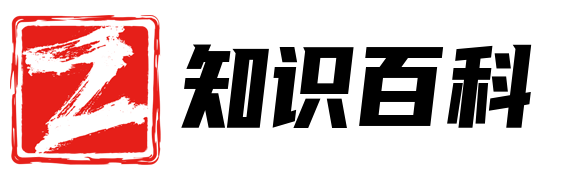
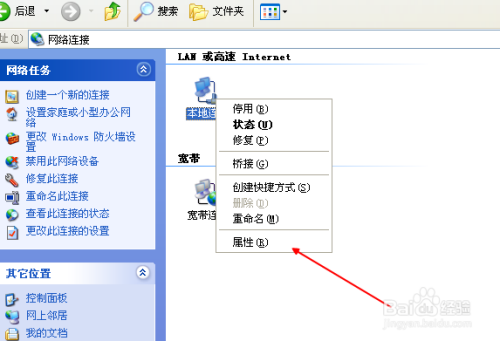
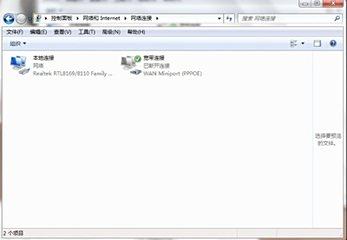
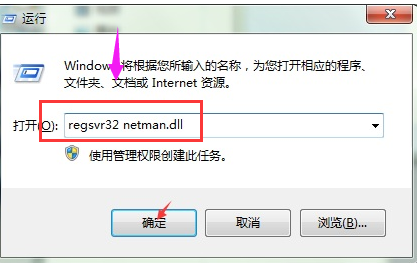
 沪ICP备2024051240号
沪ICP备2024051240号